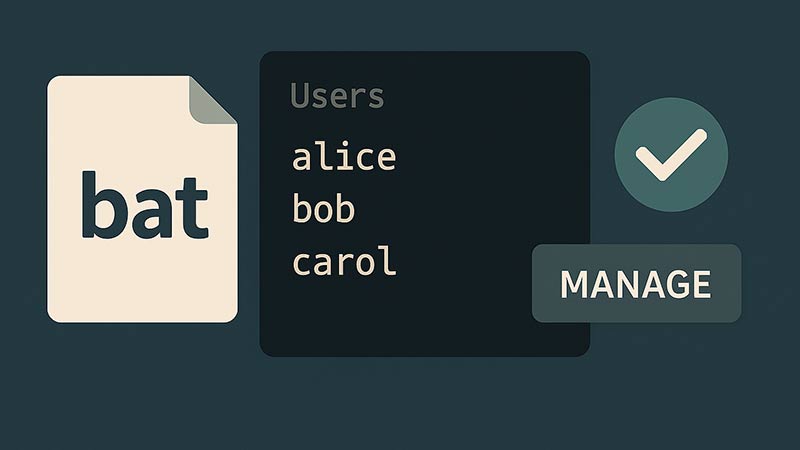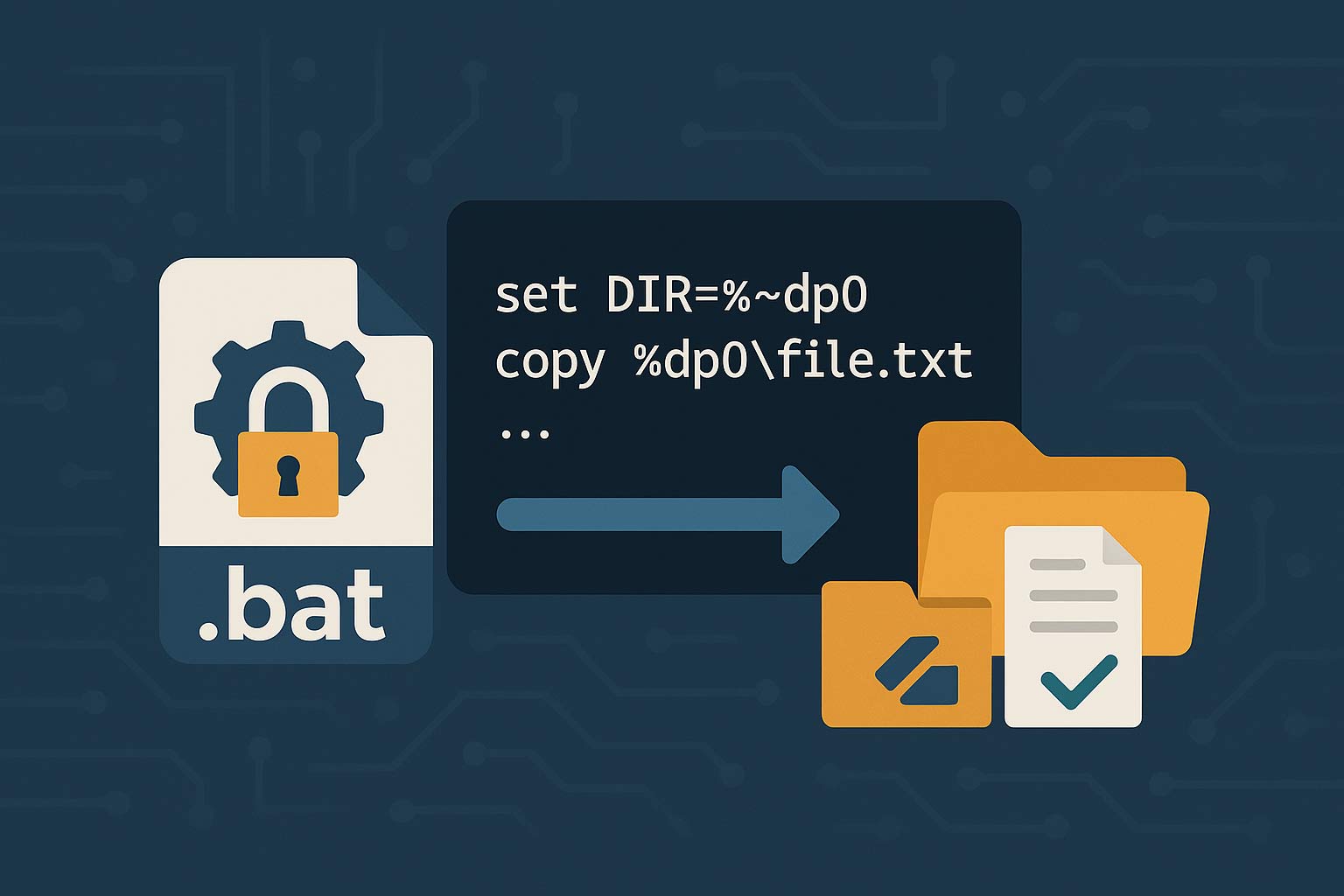バッチファイルを使ってWindowsのローカルユーザーを削除する方法を解説します。この手順に従えば、簡単に不要なユーザーアカウントを削除できます。注意点として、必ず管理者権限で実行する必要があります。
管理者権限で実行する必要性
ユーザーを削除するには管理者権限が必要です。バッチファイルを管理者として実行しないと、削除操作は失敗します。
削除するユーザー名を設定する
まず、削除したいユーザーの名前をバッチファイル内の変数に設定します。以下の例では、targetusername というユーザーを削除します。
ユーザーが存在するか確認する
ユーザーが存在するかどうかを net user コマンドで確認します。存在しない場合、エラーレベルが0以外になります。
ユーザーを削除する
存在が確認できたユーザーを net user %USERNAME% /delete コマンドで削除します。削除が成功すると、メッセージが表示されます。
バッチファイルのサンプルコード
以下に、ユーザーを削除するバッチファイルのサンプルコードを示します。このコードをテキストエディタに貼り付けて、.bat 拡張子で保存してください。
@echo off
setlocal
:: 削除するユーザー名を変数に設定します
set USERNAME=targetusername
:: ユーザーが存在するか確認します
net user %USERNAME% >nul 2>&1
if %errorlevel% neq 0 (
echo ユーザー %USERNAME% は存在しません。
goto :EOF
)
:: ユーザーを削除します
echo ユーザー %USERNAME% を削除しています...
net user %USERNAME% /delete
:: 結果を確認します
if %errorlevel% equ 0 (
echo ユーザー %USERNAME% が正常に削除されました。
) else (
echo ユーザー %USERNAME% の削除中にエラーが発生しました。
)
endlocal- @echo off:バッチファイルのコマンドを表示しないようにします。
- setlocal:バッチファイルのローカル変数を設定します。
- set USERNAME=targetusername:削除するユーザー名を変数 USERNAME に設定します。
- net user %USERNAME% >nul 2>&1:ユーザーが存在するかを確認します。
- if %errorlevel% neq 0:ユーザーが存在しない場合の処理を行います。
- net user %USERNAME% /delete:ユーザーを削除します。
- if %errorlevel% equ 0:削除が成功した場合のメッセージを表示します。
管理者としてバッチファイルを実行する方法
バッチファイルを右クリックし、「管理者として実行」を選択してください。これで管理者権限でバッチファイルが実行され、ユーザー削除操作が行われます。